Poskytnutie povolení na prístup a zdieľanie prognózy
Po výbere všeobecných vlastností a naplánovaní prognózy definujte, kto si ju môže prezerať, pristupovať k nej a zdieľať ju.
Použite Povolenia krok na:
- Definujte vlastníka prognózy
- Poskytnite prístup používateľom so špecifickými rolami zabezpečenia na zobrazenie prognózy
- Umožnite používateľom zdieľať svoje záznamy prognóz s ostatnými používateľmi
Požiadavky na licenciu a rolu
| Typ požiadavky | Musíte mať |
|---|---|
| Licencia | Dynamics 365 Sales Premium alebo Dynamics 365 Sales Enterprise Viac informácií: Predajná cena Dynamics 365 |
| Roly zabezpečenia | Správca systému alebo manažér prognóz Ďalšie informácie: Preddefinované roly zabezpečenia pre predaj |
Definujte vlastníka prognózy
Vlastník prognózy môže prognózu zobraziť, zdieľať a upraviť. Ako vlastníka môžete priradiť používateľa alebo obchodnú jednotku (BU).
V poli Povolenia krok konfigurácie prognózy použite pole Vyhľadávacie pole vlastníka na výber vlastníka prognózy :
Na výber vlastníka použite nasledujúce informácie:
Ak chcete priradiť vlastníctvo všetkým používateľom v BU, vyberte atribút entity obchodnej jednotky. Ak napríklad vyberiete Vlastniť obchodnú jednotku ako vlastníka hierarchie založenej na účtoch, všetci používatelia v BU môžu zobrazovať, zdieľať a upravovať prognózy pre všetky účty v BU. Vlastníctvo BU je dostupné len pre entity hierarchie, ktoré majú vzťah BU. V predvolenom nastavení nie sú entity ako územie a produkt pripojené k žiadnej BU, a preto im nemožno priradiť vlastníctvo BU.
Ak chcete priradiť vlastníctvo konkrétnemu používateľovi, vyberte atribút entity používateľa. Ak napríklad vyberiete používateľa Vytvorené ako vlastníka hierarchie založenej na účtoch, používatelia, ktorí vytvorili účty, budú vlastniť prognózu pre svoje príslušné účty.
Ak chcete priradiť vlastníctvo k nadradenej hierarchii, vyberte Správca (užívateľská hierarchia) alebo Rodičovský podnik (BU- založená hierarchia). Ak napríklad vyberiete Rodičovský podnik ako vlastníka hierarchie založenej na BU, všetci používatelia v nadradenom BU môžu zobraziť a aktualizovať prognózy svojej podriadenej BU.
Ak zmeníte predvolenú hodnotu poľa Vyhľadávacie pole vlastníka , zodpovedajúci stĺpec sa pridá do mriežky prognózy.
Poskytnite prístup k ďalším rolám
V časti Ďalšie roly zabezpečenia vyberte možnosť na udelenie prístupu:
- Žiadne ďalšie roly zabezpečenia: Táto možnosť poskytuje prístup iba používateľom vybratej hierarchie. Používatelia, ktorí majú v organizácii iné roly zabezpečenia, nemôžu zobraziť prognózu. Táto možnosť je vybratá predvolene.
- Túto prognózu môžu čítať všetky roly zabezpečenia: Táto možnosť poskytuje prístup iba na čítanie ku všetkým rolám zabezpečenia vo vašej organizácii.
- Špecifické roly zabezpečenia: Túto možnosť použite na zadanie rolí zabezpečenia na získanie prístupu iba na čítanie alebo prístupu iba na čítanie a úpravy.
Správa pod rolami zabezpečenia poskytuje na základe vašich výberov ďalšie informácie o tom, ako sa používa zabezpečenie prognózy.
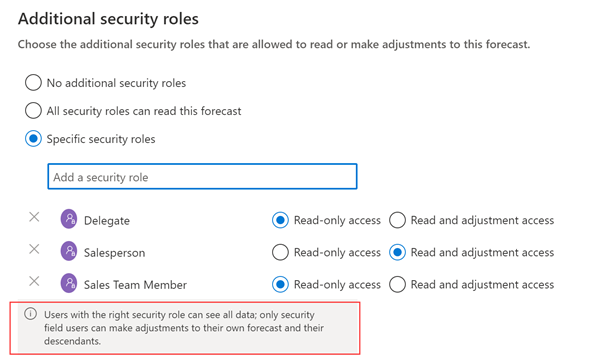
Povolenie alebo zakázanie zdieľania prognózy
Predvolene nie je možné zdieľať prognózy. Ak zapnete zdieľanie prognóz, používatelia budú môcť zdieľať iba prognózy, ktoré vlastnia. Ďalšie informácie nájdete v časti Kto vlastní predpoveď?
V časti Zdieľať predpoveď vyberte jednu z nasledujúcich možností:
- Žiadne: Predpoveď nie je možné s nikým zdieľať. Ak už bola zdieľaná, používatelia, s ktorými bola zdieľaná, k nej už nebudú mať prístup.
- Iba na čítanie: Predpoveď je možné zdieľať na zobrazenie, ale nie na úpravu.
- Čítať a upravovať: Predpoveď je možné zdieľať buď na zobrazenie, alebo na zobrazenie a úpravu. Túto možnosť vyberte, ak chcete prognózu zdieľať s používateľmi s rôznymi úrovňami prístupu.
Po dokončení nastavovania povolení vyberte Ďalej.
Nemôžete nájsť možnosti vo svojej aplikácii?
Existujú tri pravdepodobné príčiny:
- Nemáte potrebnú licenciu ani rolu. Pozrite si časť Požiadavky na licenciu a rolu v hornej časti tejto stránky.
- Váš správca túto funkciu nezapol.
- Vaša organizácia používa vlastnú aplikáciu. Presné kroky vám poskytne správca. Kroky opísané v tomto článku sú špecifické pre vopred pripravené Centrum predaja a aplikácie Sales Professional.